Sea of Thieves crasher på Xbox Series X: Lad os fikse det!
Sea of thieves crasher xbox series x: lad os fikse det! Det nyligt udgivne Sea of Thieves på Xbox Series X, et spændende multiplayer-pirat- og …
Læs artikel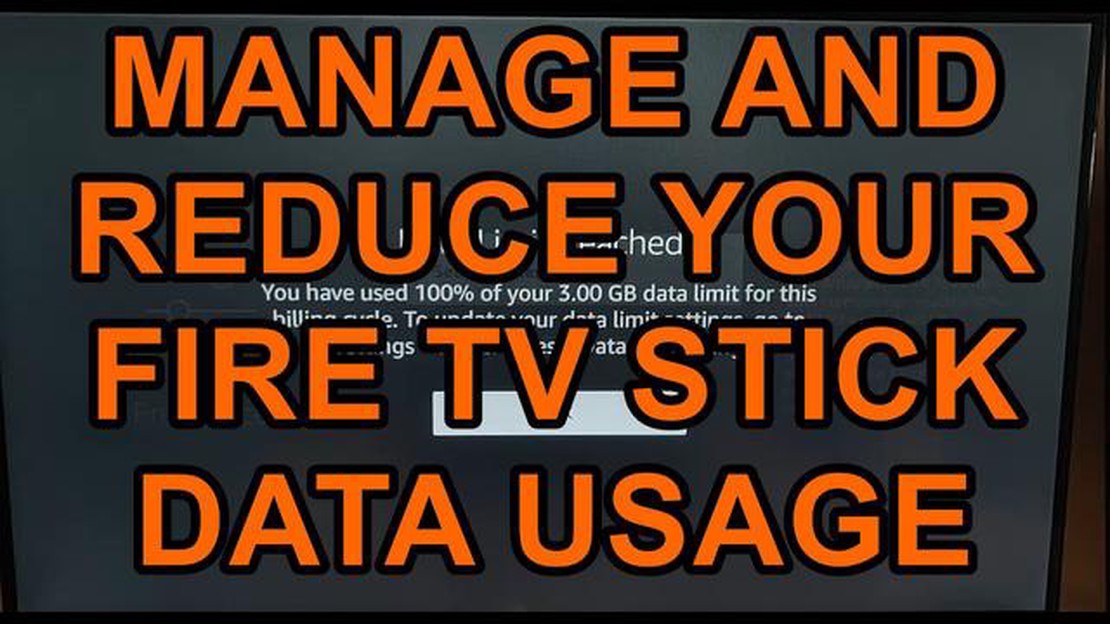
Fire TV Stick er en enhed, der giver dig mulighed for at streame en masse videoindhold på dit tv. Men når du bruger internettet på Fire TV Stick, kan det ændre meget på internettrafikken, især hvis du har et begrænset dataabonnement eller en langsom forbindelse. I denne artikel ser vi på et par måder, hvorpå du kan reducere dit forbrug af internettrafik og spare penge på din konto.
Det første skridt til at spare på internettrafikken på din Fire TV Stick er at tjekke dine lyd- og videoindstillinger. Tjek din skærmopløsning for at sikre, at den matcher opløsningen på dit tv. Indstil en lavere opløsning, hvis det er muligt, for at reducere den mængde data, du overfører. Overvej også at deaktivere ekstra funktioner som HDR eller Dolby Atmos, som kan forbruge mere internettrafik.
En anden måde at reducere forbruget af internettrafik på din Fire TV Stick er at begrænse brugen af streamingindhold i høj opløsning. Du kan sætte en grænse for den maksimale videoopløsning (f.eks. 720p) for at reducere mængden af overførte data. Deaktiver automatisk afspilning af de næste episoder for at undgå at downloade store mængder video.
Endelig kan du bruge en særlig app til at spore og overvåge internettrafikforbruget på din Fire TV Stick. Disse apps giver dig mulighed for at overvåge mængden af overførte data og styre brugen af dem. Du kan indstille advarsler, når din trafikgrænse er nået, eller endda sætte internetforbruget på din Fire TV Stick på pause, når du har brug for det.
Ved at bruge disse enkle måder kan du spare internettrafik, når du bruger din Fire TV Stick, uden at gå på kompromis med kvaliteten af det indhold, du ser på dit tv. Glem ikke regelmæssigt at tjekke indstillinger og opdatere apps for at sikre, at din enhed yder sit bedste.
Fire TV Stick er en enhed til streaming af indhold, som forbindes til dit tv via HDMI-porten og giver dig mulighed for at se videoer fra forskellige kilder som Netflix, YouTube, Amazon Prime Video og andre. Brug af internettet på Fire TV Stick kan dog resultere i et hurtigt trafikforbrug, især hvis du ser high-definition videoer eller bruger andre apps, der kræver en netværksforbindelse.
For at bruge internettet på din Fire TV Stick sparsomt og reducere trafikforbruget er her nogle nyttige tips:
Ved at følge disse tips kan du bruge internettet sparsomt på din Fire TV Stick og reducere dit trafikforbrug uden at begrænse dig selv i at se dine yndlingsvideoer og andet onlineindhold.
For at spare trafik og bruge internettet på Fire TV Stick mere effektivt, skal du konfigurere din Wi-Fi-forbindelse korrekt.
Her er et par tips, der kan hjælpe dig med at optimere din Wi-Fi-forbindelse på Fire TV Stick:
Hvis du anvender disse tips regelmæssigt, kan du spare på internetforbruget på din Fire TV Stick og skabe en mere stabil og hurtigere forbindelse.
Læs også: De 5 bedste apps til at tage noter til Galaxy Tab S6 - Topvalg og anmeldelser
Der er nogle nyttige tips til økonomisk internetbrug på Fire TV Stick:
For at spare på internettrafikken kan du også:
Alle disse tips vil hjælpe dig med at spare internettrafik på Fire TV Stick og bruge den mere effektivt.
Fire TV Stick tilbyder flere måder at reducere internettrafikken på og spare penge. En af disse måder er at bruge trafiksparetilstanden. I denne tilstand komprimerer enheden de data, der transmitteres, hvilket kan reducere mængden af internettrafik betydeligt uden at forringe kvaliteten af videoafspilningen væsentligt.
Følg disse trin for at slå trafikbesparende tilstand til på din Fire TV Stick:
Når trafiksparetilstand er aktiveret, vil enheden automatisk optimere de data, der overføres, for at reducere forbruget af internettrafik. Bemærk, at i trafiksparetilstand kan nogle videotjenester vises i lavere kvalitet end normalt. Dette kan dog ikke ses på de fleste tv’er.
Læs også: Guide til, hvordan man fikser Hulu Green Screen
Hvis du bruger trafiksparetilstanden på din Fire TV Stick, sparer du trafik, især hvis du har begrænset internettrafik eller en dyr dataplan. Du kan også tænde for denne tilstand, når du vil se videoer i høj kvalitet, men har begrænset internetbåndbredde.
Fordelene ved at bruge trafikbesparende tilstand
| Reducerer mængden af internettrafik, du bruger.
For at spare trafik, når du bruger Fire TV Stick, kan du bruge følgende metoder: 1) Juster indstillingerne for videokvalitet på selve enheden - jo lavere videokvalitet, jo mindre trafik vil der blive brugt; 2) Undgå streamingtjenester, der tilbyder HD- eller 4K-streaming som et abonnement eller pay-per-view; 3) Opret forbindelse til et Wi-Fi-netværk med lav hastighed for at reducere dataforbruget; 4) Download indhold på forhånd for at undgå live streaming.
Følg nedenstående trin for at justere videokvaliteten på Fire TV Stick: 1) Gå til Indstillinger på din enheds startskærm; 2) Vælg Skærm- og lydindstillinger; 3) Vælg Opløsning; 4) Vælg den ønskede videokvalitet - 480p, 720p eller 1080p.
Du kan downloade indhold på Fire TV Stick ved hjælp af følgende populære applikationer: 1) Netflix - denne tjeneste giver dig mulighed for at downloade film og tv-serier til offlinevisning; 2) Amazon Prime Video - denne app giver dig også mulighed for at downloade indhold; 3) YouTube - nogle videoer og kanaler giver dig mulighed for at downloade videoer til offlinevisning.
For at bruge din mobiltelefon til at få adgang til internettet på Fire TV Stick skal du følge nedenstående trin: 1) Gå til “Indstillinger” på Fire TV Stick; 2) Vælg “Netværksopsætning”; 3) Vælg “Mobilnetværk” eller “Bluetooth-forbindelse”; 4) Konfigurer netværket på enheden via din mobiltelefons adgangskode og SSID.
Følgende internethastigheder anbefales til streaming på Fire TV Stick: 1) Til HD-streaming anbefaler vi mindst 5 Mbps; 2) Til 4K-streaming anbefaler vi mindst 15 Mbps; 3) Til SD-video (standard definition) anbefaler vi mindst 3 Mbps.
En af de største fordele ved at bruge internettet på Fire TV Stick er muligheden for at streame videoer og få adgang til forskellige videotjenester som Netflix, Amazon Prime Video og YouTube. Du kan også bruge apps til at lytte til musik, spil og andre underholdningsprogrammer på den store tv-skærm.
Sea of thieves crasher xbox series x: lad os fikse det! Det nyligt udgivne Sea of Thieves på Xbox Series X, et spændende multiplayer-pirat- og …
Læs artikelSådan får du din skærm til at forblive tændt længere I dagens verden er mobile enheder blevet en integreret del af vores liv. Uanset om vi tjekker …
Læs artikelFix COD Warzone Modern Warfare “Unable To Access Online Services” Error (Warzone kan ikke oprette forbindelse til onlinetjenester på pc’en) Call of …
Læs artikelSådan løses det, hvis Samsung Galaxy S22 ikke oplader Lader din Samsung Galaxy S22 ikke op? Det kan være et frustrerende problem, især hvis du er …
Læs artikel8 måder at rette fejlen system ui svarer ikke på Fejlen “system UI svarer ikke” kan opstå på Android-enheder og få brugergrænsefladen til at fungere …
Læs artikel12 sider til gratis opkald online (uden registrering). Hvis du har brug for at foretage et opkald, men ikke har mulighed for at bruge en almindelig …
Læs artikel